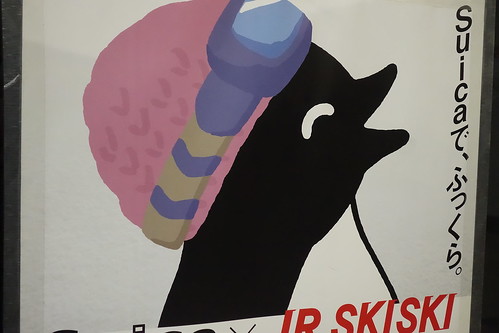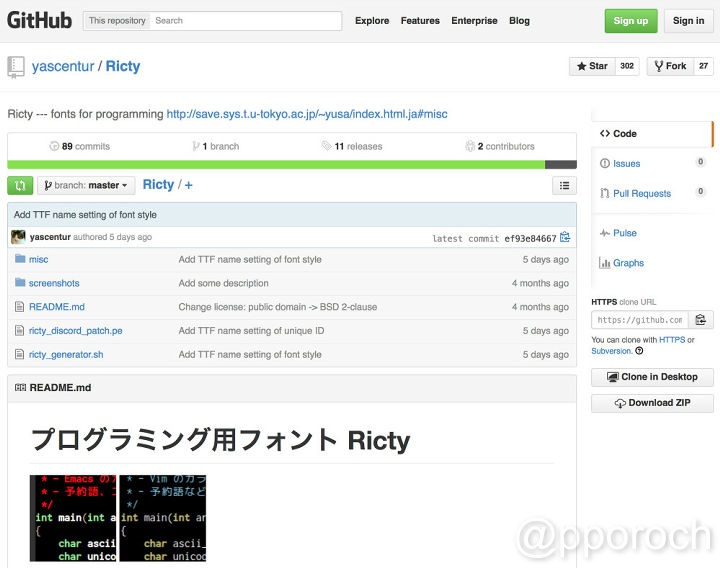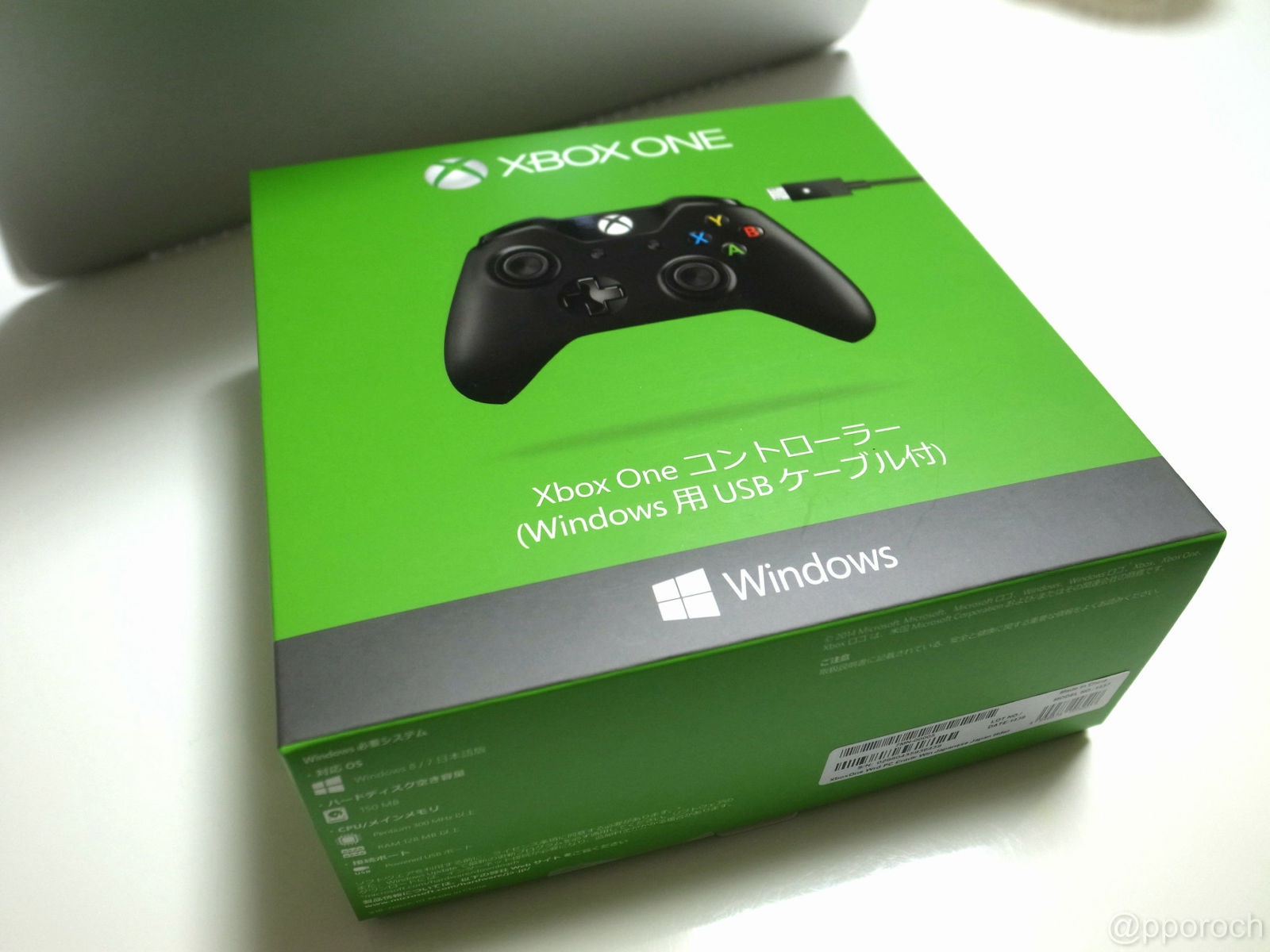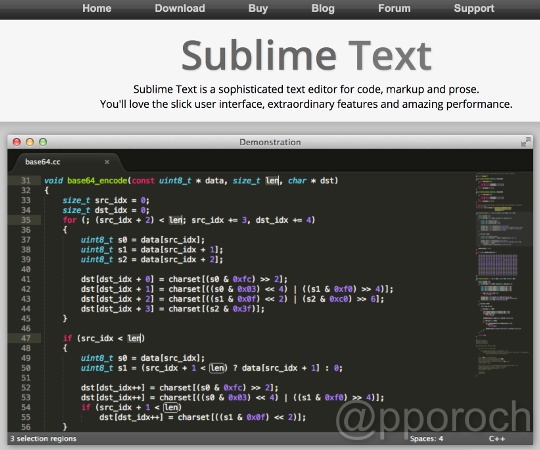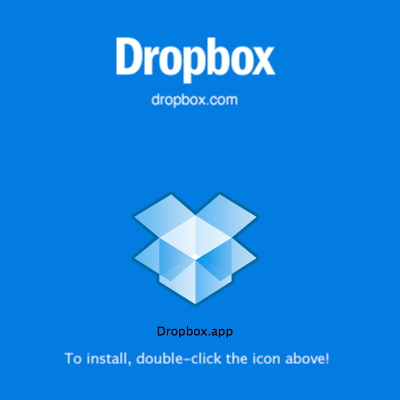-
会社のデスクは、2台のモニターに外部出力しています。これまでは、VGAとmini-displayのポートをそれぞれThinkPad本体に抜き差ししていましたが、ThinkPad ウルトラドック 90W(以下、ウルトラドック)が導入されて、そんなわずらわしい作業から解放されました。いやーすばらしす@ぽぽろんちでございます。
ThinkPadのドックには、ベーシック・プロ・ウルトラの3種類あり、今回導入したのは、最上位のウルトラドックです。それぞれ、ドックに付いたポートの種類や数が異なっています。詳しくは、下記のLenovoサイトに書かれていますが、ベーシックドックはディスプレイポートがVGA1本のみ、プロドックとウルトラドックも排他的に同時利用可能なディスプレイポートに差があるので、購入時には十分にご確認ください。
-
年度末進行という訳ではありませんが、そこそこ忙しくさせていただいております。前回の記事で書いたように、来週には新しいパソコンが着弾しているはずなので、それを励みにがんばってるるる@ぽぽろんちでございます。
さて、トラックポイントを選択した時点で、他機種を選択することはなくなったのですが、それ以前はいろいろと悩んでいました。その時に比較対象として検討した機種(Broadwell世代CPU搭載PC)のスペックも資料的な意味合いで晒しておきます。
-
最近、もの忘れに拍車がかかってきていて、これはまずいんじゃないかと思う反面、自覚があるだけマシかなとか、自覚なくなったらどんな気分なんだろうなとか思ったり、無責任おばけな@ぽぽろんちでございます。そんな無責任おばけでも、自覚があるうちはなんとかせねばと思うわけで、よく見る場所にメモを表示させておきたいと思い、付箋紙アプリ(ウィジェット)を探しました。
単なる付箋紙アプリではなく、お家でメインの MacBook Pro とお外でメインの Xperia A2 SO-04F で同じメモを付箋に表示させて、それぞれのデバイスで内容を書き換えたら、相互に同期可能なものを希望。MacとiPhoneの組み合わせならiCloud経由でメモを同期できますし、メモを付箋っぽくデスクトップに貼り付けることもできますし、いろいろと楽ちんなんでしょうが、あいにく現在はiPhoneを使っていません。スマートフォンだと、今はAndroidデバイス使ってますが、以前はiPhoneばかり使っていた時期もあり、WindowsPhoneばかり使っていた時期もあります。パソコンくくりだと、Windowsを使うこともあり、Macを使うこともあり、といった感じなので、なるべく機種依存のサービスは使わないようにしています。
いろんな個人的制約をクリアできる方法を探して、今回は、メモ本体をEvernoteに保存する形で、そこと同期して特定のメモを表示可能な付箋アプリを使うことにしました。Mac用アプリとしては、デスクトップに貼り付けた付箋の内容をEvernoteに保存して、同期可能な「MemoZou」(執筆時点で300円の有料アプリ)をチョイス。Android用アプリとしては、Evernoteに保存しているメモをウィジェットとして表示可能な「StickyText」をチョイスしました。
-
通勤用カバンを新調しました。これまで使っていたモノも気に入っていたのですが、持ち歩く荷物が少しずつ増えてきて、どうせならMacBook Pro 15インチが入るやつ買おうと、トートバッグを東急ハンズ新宿店で購入。内ポケットも多くてなかなか気に入ってます。だいぶ容量も増えて、今までの荷物だとスカスカだろうと思ってましたが、大きくなった分だけ、あれもこれもと詰め込んでしまう自分が恨めしい今日この頃、いかがお過ごしでしょうか@ぬここDQXです。
自分用メモとしての記録。
-
タイトルに言いたいことを詰め込んでインパクトのあるものにすること!とか、どこかの啓発記事に感化されて、言いたいこと詰め込んでみました@ぽぽろ(略)です。単なる言い訳ですけどね(テヘペロ
プログラミング用フォント「Ricty」の素晴らしさについては、公式サイトを見ていただくとして、ここでは、RictyをMacBook Proへインストールする方法とターミナルやSublime Text 2への適用方法をご紹介します。ほぼ公式サイトの手順どおりですが、自分の環境では、いくつか事前に導入しておくべきものなどありましたので、併せてメモ書きしています。
-
しばらく忙しかったこともあり、ドラクエのプレイ時間も減っておりましたが、一段落ついたので、そろそろ本気出していこうと思ってます。本気出したついでに、先日発売となったWindows用ケーブルの付属した Xbox Oneコントローラを購入してみました@ぽぽろっちです。いや単に物欲に負けた訳です…
Xbox 360用コントローラもワイヤレスで快適なんですが、使い込んでいくうちに八方向キーの誤爆が気になってきました。Xbox One用コントローラはこの部分が八方向から四方向に減少したかわりに誤爆が少なくなったということで、その辺の違いを含めてチェキラ!です。
-
前回の記事で、TOKIOさんに憧れて環境構築してるという話を書いたんですが、それならアプリ作るところから始めないとね!という考えにいたりました。ごめんんさい、まだ全然そんな域に達しておりません。あらためてTOKIOさん、すげー!てなってる@ぽぽろっちです。
というわけで、懲りずにMacの環境構築。お次は、テキストエディタ。大切です。ぽちぽち文字打つのが苦痛になってはいけません。ネットで評判見たり実際にいくつか使ってみて、最終的に Sublime Text 2を選択しました。ええ、最初はサブマリンと間違えてました。調べ物してる時に、やけに潜水艦出てくるなと思いましたよ。
Googleさん「もしかしてSublime Text 2?」
ぽぽろんろん「いやいや、Googleさん、それ、まんまやでw」
とか思ってました。トホホ。
そんなこんなでSublime Text 2の導入について、です。
-
ああ、おいしい塩ラーメンが食べたいがばかりに材料となる小麦や塩を作るところから始めてしまう、そんなTOKIOの生き様に憧れて、というほど格好良くもないのですが、新しいことを始めるにあたって、ああ、それもやんなきゃね、これもやっとこうね、と環境構築の沼にズブズブとはまってます。そんなこんなで、自分好みのMacにするべく、日夜調べ物ばかりしている本末転倒マン@ぽぽろっちです。
調べ物したら、自分用メモを残したくなる人生なので、ポツポツとMac環境構築シリーズを書いて参ります。初回は、まずこれ。スクリーンショットを撮って、その画像をDropboxに投げるところから。
ブログにメモ残すんだから、スクリーンショットを貼り付けないわけにはいきません。といっても、たいした準備は要りません。むしろ日頃の運用のための、スクリーンショット撮影のショートカットキーがメインのメモです。
-
お仕事用に購入したMacBook Pro 15インチさん、画面が広いって正義です。2kgの重量がネックだけど、環境整えたら快適すぎて普段から持ち歩きたくなってき・・・いや、さすがにそれはないかw@ぽぽろっちです。

先週、購入したMacBook Proは、メモリ16GB、SSD 512GB、NVIDIA GeForce GT 750Mを搭載したモデル。店頭でお持ち帰りできるやつです。あと、Windowsを使う仮想環境として、Parallels
を購入。ハード的には申し分の無いスペックで、Windowsの仮想環境を3つ同時に起動しっぱなしで長時間作業するなどの無茶をしなければ快適そのものです。
Mono Works
チラシのすきま
”MacBook” タグのついた記事一覧